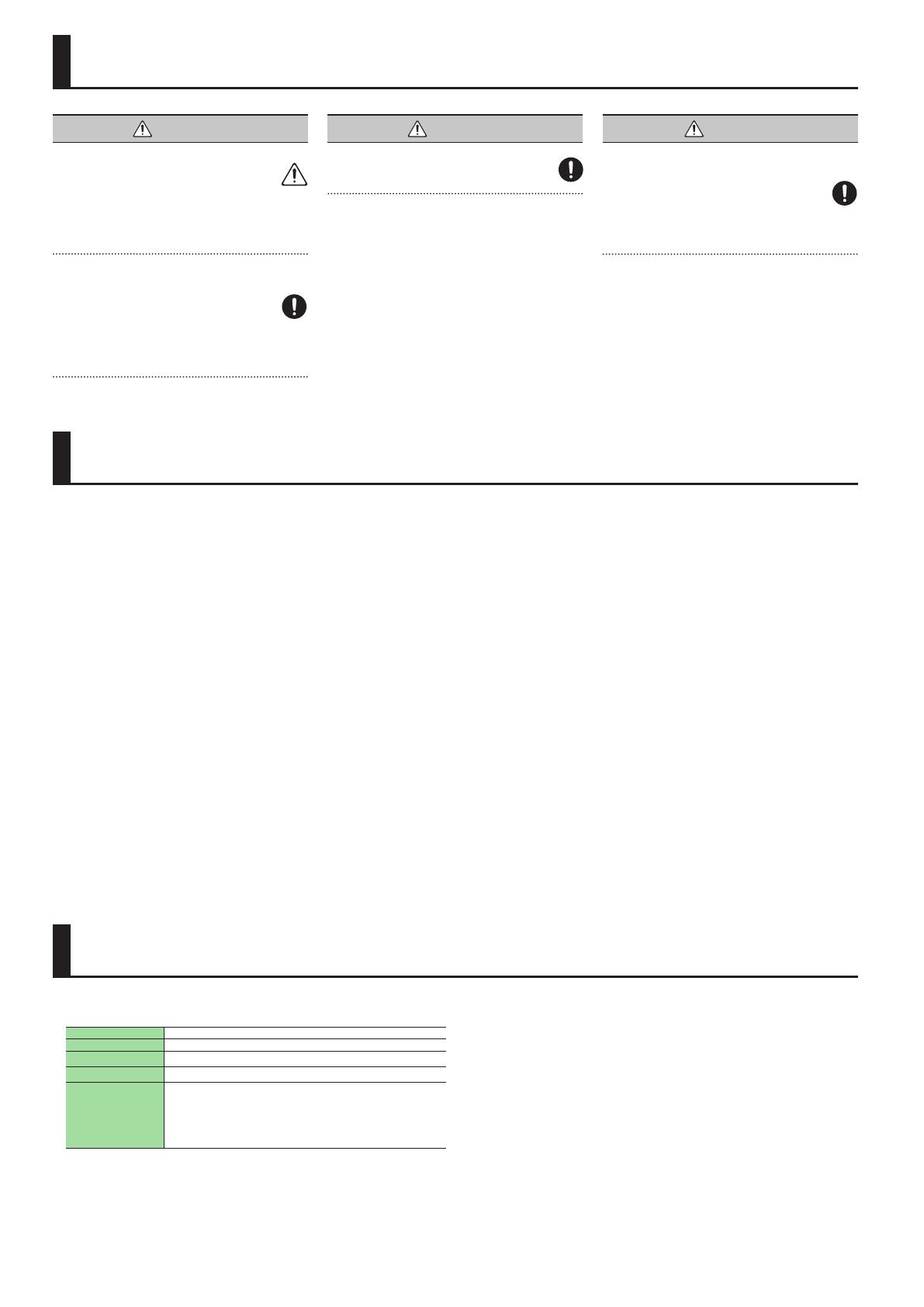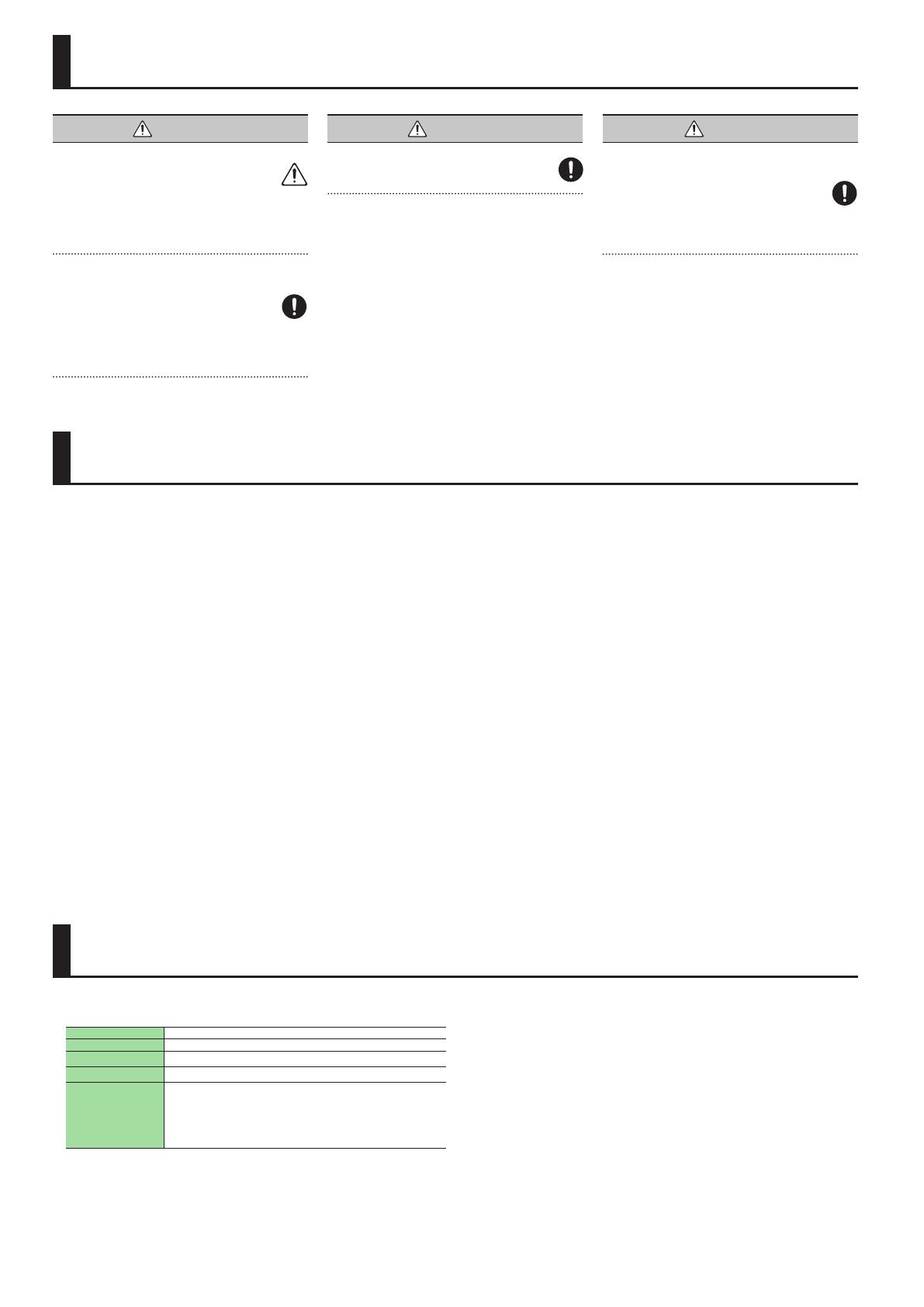
12
Roland DJ-808: DJ Controller
Stromversorgung AC-Adapter
Stromverbrauch 2,000 mA
Abmessungen 666 (W) x 427 (D) x 84 (H) mm
Gewicht 6,8 kg (ohne AC-Adapter)
Beigefügtes Zubehör
Kurzanleitung
Informationsblatt „SICHERER BETRIEB DES GERÄTES“
AC-Adapter
Netzkabel
USB-Kabel
Serato DJ EXPANSION PACK VOUCHER
* Änderungen der technischen Daten und des Designs sind ohne
vorherige Ankündigung möglich. Für Druckfehler wird keine Haftung
übernommen.
SICHERER BETRIEB DES GERÄTES
WICHTIGE HINWEISE
Technische Daten
WARNUNG
Die Auto O-Funktion
Das Gerät wird nach einer voreingestellten Zeit von
Inaktivität (Erzeugen von Sounds, Bewegen eines
Reglers, Drücken eines Tasters) automatisch ausgeschaltet (Auto
O-Funktion). Wenn Sie die automatische Abschaltung nicht
wünschen, können Sie dieses Funktion de-aktivieren.
Weitere Informationen zu diesem Thema nden Sie in der
Anleitung (PDF).
Nur den beigefügten AC-Adapter nutzen
und auf eine korrekte Spannung achten
Verwenden Sie nur den dem Gerät beigefügten AC-
Adapter. Achten Sie darauf, dass die verwendete
Stromversorgung die gleiche Spannung besitzt wie der
AC-Adapter. Die Benutzung von anderen Netzadaptern mit
ggf. unterschiedlicher Polarität oder Spannung kann sowohl
das Gerät als auch den Netzadapter beschädigen bzw. zu
Stromschlägen führen.
WARNUNG
Nur das beigefügte Netzkabel benutzen
Verwenden Sie nur das dem Gerät beigefügte Netzkabel.
Benutzen Sie das Netzkabel nicht mit anderen Geräten.
VORSICHT
Hinweise zum PHONO GROUND-
Erdungsanschluss
Bewahren Sie kleine Gegenstände wie die Schraube
des PHONO GROUND-Erdungsanschlusses außerhalb
der Reichweite von Kindern auf, so dass diese derartige
Gegenstände nicht versehentlich verschlucken können. Wenn
Sie die Schraube wieder anbringen, achten Sie darauf, dass
diese fest genug angezogen wird.
Positionierung
5
Abhängig vom Material und der Oberächentemperatur
der Abstelläche können die Gummifüße an der Unterseite
des Geräts Abdrücke erzeugen, die eventuell nicht mehr zu
beseitigen sind.
Reparaturen und Datensicherung
5
Beachten Sie, dass beim Reparieren des Geräts alle
User-Daten verloren gehen können. Erstellen Sie daher
regelmässig Sicherheitskopien Ihrer Daten. Obwohl Roland
bei Reparaturen versucht, mit Anwender-Daten vorsichtig
umzugehen, ist ein Datenerhalt bei Reparaturen oft nicht
möglich. Roland übernimmt keine Haftung für alle Arten von
Datenverlusten.
Zusätzliche Hinweise
5
Es ist möglich, dass durch eine Fehlfunktion, falsche
Bedienung des Geräts usw. Daten verloren gehen. Sie sollten
daher regelmäßig Sicherheitskopien Ihrer Daten anfertigen.
5
Roland übernimmt keine Haftung für alle Arten von
Datenverlusten.
5
Die Oberäche der Pads können nach längere Zeit verfärben,
dieses beinträchtigt aber nicht die Funktionalität der Pads.
5
Verwenden Sie keine Kabel mit eingebautem Widerstand.
Hinweise zu Copyrights und Warenzeichen
5
Das Aufzeichnen, Vertreiben, Verkaufen, Verleihen, Auühren
oder Senden von geschütztem Audio- und Videomaterial
(vollständig oder in Ausschnitten) unterliegt den gesetzlichen
Copyright-Bestimmungen und ist ohne Genehmigung des
Copyright-Inhabers nicht gestattet.
5
Verwenden Sie dieses Gerät nicht mit per Copyright
geschützten Audiodaten, wenn Sie keine Genehmigung
des Copyright-Inhabers besitzen. Roland übernimmt keine
Haftung für Forderungen, die sich auf Grund der Verletzung
der Copyright-Bestimmungen ergeben können.
5
Das Copyright auf den Inhalt dieses Geräts (Sound-
Wellenformen, Styledaten, Begleit-Patterns, Phrasen, Audio
Loops, Bilddaten) liegt bei der Roland Corporation.
5
Als Besitzer dieses Geräts sind Sie Lizenznehmer für die
Nutzung der Inhalte dieses Geräts für Ihre eigene Arbeit
(Ausnahme: Songdaten wie die Demo Songs); dazu gehören
das Erstellen von Tracks, Auührungen, Aufnahmen und das
Veröentlichen Ihrer Arbeiten.
5
Es ist nicht gestattet, die o.g. Inhalte dieses Geräts in
originaler oder veränderter Form kommerziell anzubieten
(Beispiel: Veröentlichen der Daten im Internet, Verbreiten
über Datenträger wie DVDs).
5
MMP (Moore Microprocessor Portfolio) ist ein Patent für
die Architektur von Mikroprozessoren, entwickelt von
der Technology Properties Limited (TPL). Roland ist ein
Lizenznehmer der TPL Gruppe.
5
ASIO ist ein Warenzeichen und eine Software der Steinberg
Media Technologies GmbH.
5
Dieses Produkt verwendet eine eParts-integrierte Software-
Plattform der eSOL Co.,Ltd. eParts ist ein Warenzeichen der
eSOL Co., Ltd. in Japan.
5
Roland und SLICER sind eingetragene Warenzeichen bzw.
Warenzeichen der Roland Corporation in den USA und/oder
anderen Ländern.
5
Alle anderen Firmennamen und Produktbezeichnungen sind
eingetragene Warenzeichen bzw. Warenzeichen des Inhabers
der jeweiligen Namensrechte.